Pour optimiser votre temps de rédaction de devoirs ou de documents plus longs, vous pouvez aisément insérer une table des matières automatique dans Word. Nous vous présentons la méthode la plus efficace et la plus simple pour y parvenir.
Avez vous word? Savez vous que vous pouvez l’avoir gratuitement? Voici comment faire!
Insérer une table des matières automatique dans Word
- Ouvrez Word et accédez à l’onglet« Références« .
- Dans le coin supérieur gauche, vous trouverez le bouton« Table des matières« .
- Cliquez avec la souris à l’endroit où vous souhaitez insérer la table et sélectionnez une« table des matière« .
- Vous ne verrez que le titre« Contenu« . Nous vous montrerons à l’étape suivante comment remplir la table.
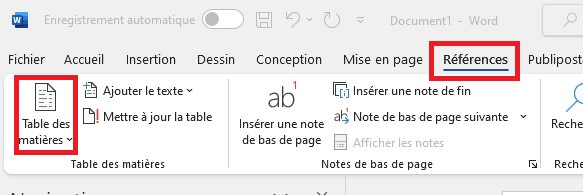
Créer une table des matières dans Word
Vous pouvez insérer une table des matières dans Word en cliquant à l’endroit souhaité du document et en choisissant Références puis Table des matières et en sélectionnant une feuille de style. Vous avez ainsi une table des matières automatique.
Word : Table des matières automatique – insérer des titres
- Après avoir inséré la table des matières, cliquez sur l’onglet« Accueil« .
- Dans les styles, vous trouverez déjà deux styles prédéfinis nommés« Titre 1 & 2«
- Pour transférer vos titres existants dans la table des matières, sélectionnez le titre et cliquez sur la feuille de style« Titre 1« .
- Pour ajouter une sous-puce au titre, sélectionnez« Titre 2« .
- Enfin, accédez à votre table des matières et cliquez sur« Mettre à jour la table des matières« .
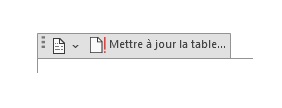
Faire une table des matière ou un sommaire avec Word: Vidéo
Conclusion
En conclusion, créer un sommaire dans Word est une tâche simple qui peut grandement améliorer la lisibilité et la structure de vos documents. Grâce à la fonctionnalité automatique de mise à jour du sommaire, vous pouvez facilement réorganiser votre document sans avoir à refaire le sommaire manuellement. De plus, en utilisant des styles de titre cohérents, vous pouvez rendre la création du sommaire encore plus facile et rapide. En suivant ces quelques étapes simples, vous pouvez ajouter une touche professionnelle à vos documents et faciliter la navigation pour vos lecteurs.

